显示器无信号输入的解决办法
如何解决电脑显示器无信号的问题
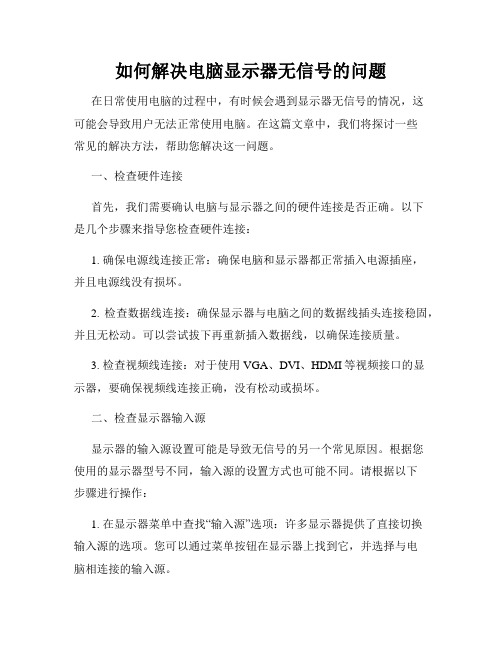
如何解决电脑显示器无信号的问题在日常使用电脑的过程中,有时候会遇到显示器无信号的情况,这可能会导致用户无法正常使用电脑。
在这篇文章中,我们将探讨一些常见的解决方法,帮助您解决这一问题。
一、检查硬件连接首先,我们需要确认电脑与显示器之间的硬件连接是否正确。
以下是几个步骤来指导您检查硬件连接:1. 确保电源线连接正常:确保电脑和显示器都正常插入电源插座,并且电源线没有损坏。
2. 检查数据线连接:确保显示器与电脑之间的数据线插头连接稳固,并且无松动。
可以尝试拔下再重新插入数据线,以确保连接质量。
3. 检查视频线连接:对于使用VGA、DVI、HDMI等视频接口的显示器,要确保视频线连接正确,没有松动或损坏。
二、检查显示器输入源显示器的输入源设置可能是导致无信号的另一个常见原因。
根据您使用的显示器型号不同,输入源的设置方式也可能不同。
请根据以下步骤进行操作:1. 在显示器菜单中查找“输入源”选项:许多显示器提供了直接切换输入源的选项。
您可以通过菜单按钮在显示器上找到它,并选择与电脑相连接的输入源。
2. 自动切换输入源模式:一些显示器会自动识别输入信号源,并自动切换到相应的输入模式。
您可以尝试重新启动电脑,看看显示器是否能自动切换到正确的输入源。
三、重新启动电脑如果以上方法都没有解决您的问题,那么您可以尝试重新启动电脑。
重新启动可以帮助解决一些软件相关的问题,例如图形驱动程序异常或操作系统冲突。
这里是一些步骤来重新启动电脑:1. 关闭电脑:点击“开始菜单”,选择“关机”选项,然后选择“关闭”。
2. 断开电源线:在关闭电脑后,拔下电源线,等待大约30秒钟。
3. 重新插入电源线,并打开电脑:再次插入电源线,然后按下电源按钮打开电脑。
四、检查显卡和驱动程序如果您的电脑存在显卡故障或者驱动程序异常的情况,也可能导致无信号问题。
以下是一些步骤来检查显卡和驱动程序:1. 确认显卡插槽连接:检查显卡是否牢固插入在主板插槽中,没有松动。
如何解决电脑显示器无信号的问题
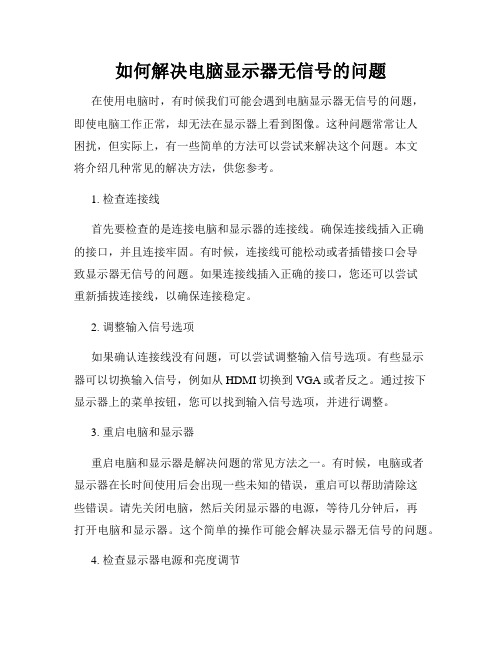
如何解决电脑显示器无信号的问题在使用电脑时,有时候我们可能会遇到电脑显示器无信号的问题,即使电脑工作正常,却无法在显示器上看到图像。
这种问题常常让人困扰,但实际上,有一些简单的方法可以尝试来解决这个问题。
本文将介绍几种常见的解决方法,供您参考。
1. 检查连接线首先要检查的是连接电脑和显示器的连接线。
确保连接线插入正确的接口,并且连接牢固。
有时候,连接线可能松动或者插错接口会导致显示器无信号的问题。
如果连接线插入正确的接口,您还可以尝试重新插拔连接线,以确保连接稳定。
2. 调整输入信号选项如果确认连接线没有问题,可以尝试调整输入信号选项。
有些显示器可以切换输入信号,例如从HDMI切换到VGA或者反之。
通过按下显示器上的菜单按钮,您可以找到输入信号选项,并进行调整。
3. 重启电脑和显示器重启电脑和显示器是解决问题的常见方法之一。
有时候,电脑或者显示器在长时间使用后会出现一些未知的错误,重启可以帮助清除这些错误。
请先关闭电脑,然后关闭显示器的电源,等待几分钟后,再打开电脑和显示器。
这个简单的操作可能会解决显示器无信号的问题。
4. 检查显示器电源和亮度调节确保显示器的电源开关处于打开状态,并且电源线插入插座。
有时候,电源开关可能会被意外关闭,导致显示器无信号。
另外,还要检查显示器的亮度调节,确保亮度设置适中,不要过于暗或者过于亮。
5. 更换显示器或者显卡如果上述方法无效,您可以考虑更换显示器或者显卡。
有时候,显示器或者显卡可能出现硬件问题,导致无法正常显示图像。
可以尝试将显示器连接至其他电脑,或者将电脑连接至其他显示器,以确定是显示器还是显卡出现了问题。
6. 寻求专业帮助如果您经过以上尝试仍然无法解决问题,那么建议寻求专业帮助。
可以联系电脑维修专家或者相关的售后服务中心。
他们有更高级的工具和技术,可以帮助您找到问题的根源,并进行修复。
总结:无信号的电脑显示器问题可能由多种因素引起,包括连接线的松动、输入信号选项错误、电源问题以及硬件故障等。
电脑显示器无信号输入怎么办

电脑显示器无信号输入怎么办电脑显示器无信号输入是一种非常常见的问题,可能是由于各种原因导致的,比如:显示器与电脑连接不良、电脑故障、显示器出故障等。
在这篇文章中,将介绍一些常见的原因和解决方法。
显示器与电脑连接不良当显示器与电脑连接不良时,可能会导致无信号输入。
这可能是因为数据线连接不到位、数据线插头损坏等原因。
解决方法:1.检查数据线连接是否牢固。
将数据线拔下并重新插入,确保它从底部插入,并把螺母转紧。
2.如果数据线插头损坏,需要更换一个新的数据线。
另外,也需要检查显示器的插头和电脑的插头是否正常。
3.如果使用的是HDMI连接线,则可以尝试使用DVI或VGA线进行连接。
电脑故障电脑故障也可能导致显示器无信号输入。
这可能是因为显卡故障、内部线路故障或电源故障。
解决方法:1.检查电脑是否开机。
如果电脑未开机,则需要按下电源按钮并等待电脑启动。
2.如果电脑开机,但没有显示器输出,则可以尝试以下步骤:–如果电脑使用的是内置显卡,请尝试插入独立显卡并重新连接显示器。
–如果电脑使用的是独立显卡,请尝试插拔显卡并重新连接显示器。
–检查电源是否正常。
如果电源故障,则需要更换电源。
显示器故障当显示器出现故障时,也可能导致无信号输入。
解决方法:1.检查显示器是否正确连接到电源插座。
确保连接牢固并且电源正常。
2.如果显示器故障,则需要检查是否有常见的故障,如黑屏、闪烁等。
如果显示器故障,则需要更换一个新的显示器。
电脑显示器无信号输入使得我们无法正常工作和上网。
当你遇到这种问题时,不要惊慌,通过上文介绍的方法,你可以很快解决这个问题。
当然,如果你无法排除这个问题,可以寻求专业技术人员的帮助。
如何解决电脑显示器无信号问题
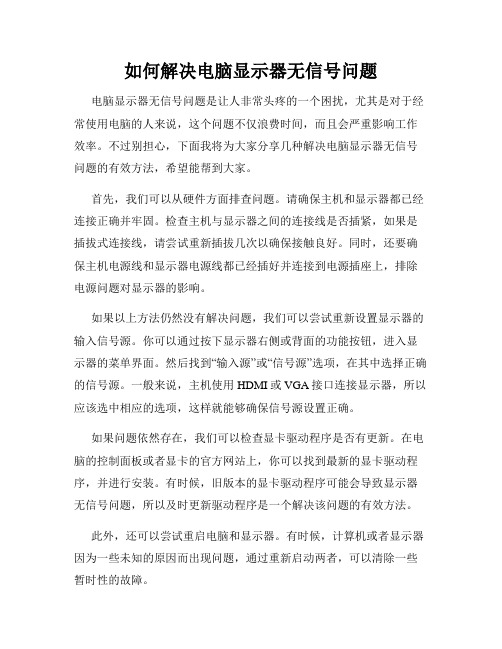
如何解决电脑显示器无信号问题电脑显示器无信号问题是让人非常头疼的一个困扰,尤其是对于经常使用电脑的人来说,这个问题不仅浪费时间,而且会严重影响工作效率。
不过别担心,下面我将为大家分享几种解决电脑显示器无信号问题的有效方法,希望能帮到大家。
首先,我们可以从硬件方面排查问题。
请确保主机和显示器都已经连接正确并牢固。
检查主机与显示器之间的连接线是否插紧,如果是插拔式连接线,请尝试重新插拔几次以确保接触良好。
同时,还要确保主机电源线和显示器电源线都已经插好并连接到电源插座上,排除电源问题对显示器的影响。
如果以上方法仍然没有解决问题,我们可以尝试重新设置显示器的输入信号源。
你可以通过按下显示器右侧或背面的功能按钮,进入显示器的菜单界面。
然后找到“输入源”或“信号源”选项,在其中选择正确的信号源。
一般来说,主机使用HDMI或VGA接口连接显示器,所以应该选中相应的选项,这样就能够确保信号源设置正确。
如果问题依然存在,我们可以检查显卡驱动程序是否有更新。
在电脑的控制面板或者显卡的官方网站上,你可以找到最新的显卡驱动程序,并进行安装。
有时候,旧版本的显卡驱动程序可能会导致显示器无信号问题,所以及时更新驱动程序是一个解决该问题的有效方法。
此外,还可以尝试重启电脑和显示器。
有时候,计算机或者显示器因为一些未知的原因而出现问题,通过重新启动两者,可以清除一些暂时性的故障。
最后,如果以上方法都无法解决问题,那么我们可以考虑更换连接线或者显示器。
有时候,故障可能出现在连接线上,更换一个新的连接线可能能够解决问题。
如果还是没有作用,那么可能是显示器本身的问题,可以考虑联系售后服务或专业维修人员进行检修。
总结起来,解决电脑显示器无信号问题的方法有:检查硬件连接、重新设置信号源、更新显卡驱动程序、重启电脑和显示器以及更换连接线或显示器。
希望以上方法能够帮助到大家解决问题,让我们的使用更加顺畅高效。
记得根据具体问题具体分析,找到合适的解决方案,祝大家工作愉快!。
解决电脑显示器无信号的处理方法
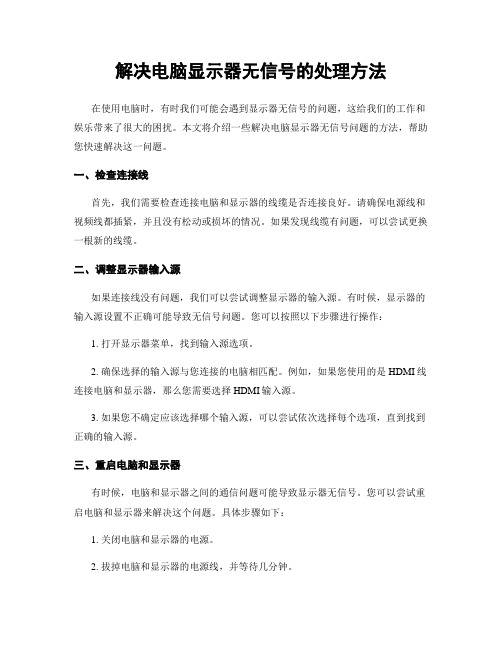
解决电脑显示器无信号的处理方法在使用电脑时,有时我们可能会遇到显示器无信号的问题,这给我们的工作和娱乐带来了很大的困扰。
本文将介绍一些解决电脑显示器无信号问题的方法,帮助您快速解决这一问题。
一、检查连接线首先,我们需要检查连接电脑和显示器的线缆是否连接良好。
请确保电源线和视频线都插紧,并且没有松动或损坏的情况。
如果发现线缆有问题,可以尝试更换一根新的线缆。
二、调整显示器输入源如果连接线没有问题,我们可以尝试调整显示器的输入源。
有时候,显示器的输入源设置不正确可能导致无信号问题。
您可以按照以下步骤进行操作:1. 打开显示器菜单,找到输入源选项。
2. 确保选择的输入源与您连接的电脑相匹配。
例如,如果您使用的是HDMI线连接电脑和显示器,那么您需要选择HDMI输入源。
3. 如果您不确定应该选择哪个输入源,可以尝试依次选择每个选项,直到找到正确的输入源。
三、重启电脑和显示器有时候,电脑和显示器之间的通信问题可能导致显示器无信号。
您可以尝试重启电脑和显示器来解决这个问题。
具体步骤如下:1. 关闭电脑和显示器的电源。
2. 拔掉电脑和显示器的电源线,并等待几分钟。
3. 插上电源线,重新启动电脑和显示器。
四、检查显卡显示器无信号问题有可能是由于显卡故障引起的。
您可以按照以下步骤检查显卡是否正常工作:1. 关闭电脑,并断开电源。
2. 打开电脑主机箱,找到显卡插槽。
3. 将显卡从插槽上取下,然后再重新插入。
4. 确保显卡插槽连接牢固,并且显卡电源线正常连接。
五、尝试外接显示器如果您有外接显示器的条件,可以尝试将电脑连接到另一台显示器上,以确定是否是显示器本身的问题。
如果连接到外接显示器后可以正常显示,那么问题很可能是原显示器的故障。
六、寻求专业帮助如果您经过以上方法仍然无法解决显示器无信号问题,那么可能需要寻求专业帮助。
您可以咨询电脑维修专家或者联系显示器的售后服务,以获取更进一步的帮助。
总结:通过检查连接线、调整显示器输入源、重启电脑和显示器、检查显卡、尝试外接显示器等方法,我们可以解决电脑显示器无信号的问题。
如何修复电脑显示器无信号的问题

如何修复电脑显示器无信号的问题在当今的数字化时代,电脑已经成为人们工作、学习和娱乐的重要工具。
然而,有时我们会遇到电脑显示器无信号的问题,这给我们的使用带来了困扰。
本文将介绍一些常见的故障排除方法,帮助您修复电脑显示器无信号的问题。
一、检查硬件连接要解决电脑显示器无信号的问题,首先需要检查硬件连接是否正确。
请按照以下步骤进行操作:1. 检查显示器连接线和电源线是否牢固插入。
2. 确保VGA、DVI、HDMI或DisplayPort等视频线缆正确连接到显示器和电脑主机。
3. 如果您使用的是独立显卡,请确认它已正确插入PCI-E插槽,并连接好相应的电源供应。
4. 如果您使用的是集成显卡,确认显卡已插入到主板上。
5. 检查电脑主机的电源线是否插入并打开。
二、更换连接线如果确认硬件连接正确无误,但仍然遇到无信号的问题,可以尝试更换连接线。
有时连接线可能存在损坏或故障,导致无法传输信号。
可以借助其他可用的连接线,如备用HDMI线或VGA线,进行更换。
三、调整显示器输入信号有时,电脑无信号的问题可能是由于显示器选择了错误的输入信号源引起的。
请按照以下步骤进行操作:1. 在显示器上按下菜单键。
2. 使用菜单键导航到“输入信号源”。
3. 确保选择了正确的输入信号源,比如HDMI、VGA或DVI。
四、重启电脑如果以上方法都没有解决问题,可以尝试重启电脑。
有时电脑硬件或软件问题会导致无信号的情况,而重启可能能够恢复正常。
请按照以下步骤进行操作:1. 关闭电脑并断开电源线。
2. 等待几分钟,然后重新连接电源线并打开电脑。
3. 观察显示器是否恢复正常。
五、检查显卡驱动程序若以上方法仍未解决问题,可能是显卡驱动程序出现了故障或不兼容导致的。
请按照以下步骤进行操作:1. 右键单击桌面上的空白区域,选择“显示设置”。
2. 在显示设置窗口中,找到并点击“高级显示设置”。
3. 在高级显示设置窗口的底部,点击“显示适配器属性”。
4. 在显示适配器属性窗口的“驱动”选项卡中,点击“更新驱动程序”。
解决电脑出现的外接显示器无信号问题的方法有哪些

解决电脑出现的外接显示器无信号问题的方法有哪些电脑外接显示器无信号问题是使用电脑时常见的困扰之一。
当连接电脑和外接显示器后,如果显示器无法正常显示画面或者显示无信号,会导致使用者无法使用外接显示器进行工作或娱乐。
下面将介绍一些常见的解决方法,帮助解决电脑出现无信号问题。
一、检查连接线路首先,出现无信号问题时,我们应该检查连接线路。
确保电脑和外接显示器的连接线路插口无松动,确保连接稳定。
可以试着重新插拔连接线,确保插口与接口紧密连接。
二、检查电源供给其次,检查电源供给。
连接显示器的电源线是否插入并开启,以及连接电脑的电源是否正常供电。
有时,电脑的电源不稳定或者供电不足,会导致显示器无法接收到信号。
此时,可以尝试更换电源线或者将电脑连接到其他的电源插座上。
三、调整显示器输出模式第三,调整显示器的输出模式。
有时,电脑设置的显示器输出模式不正确,会导致外接显示器无信号。
我们可以尝试按下电脑键盘上的“Win+P”快捷键,切换显示器输出模式。
一般情况下,我们可以选择“仅第二画面”或者“复制”模式来实现显示器的信号传输。
四、更新显卡驱动程序另外,更新显卡驱动程序也是解决无信号问题的有效方法。
显示器无信号的一个常见原因是显卡驱动程序不兼容或者过时。
我们可以通过电脑的设备管理器来检查显卡驱动程序是否需要更新,如果需要更新,则可以前往显卡官方网站下载最新驱动程序进行安装。
五、更换连接线或转接头如果上述方法仍然不能解决问题,我们可以考虑更换连接线或者转接头。
有时候,连接线或者转接头损坏或者不兼容,会导致无信号问题。
我们可以尝试使用其他的连接线或者转接头,确保其与电脑和显示器相匹配。
六、检查硬件故障最后,如果以上方法都无法解决无信号问题,那么可能是硬件故障导致的。
我们可以尝试连接其他的外接显示器或者将显示器连接到其他的电脑上,来判断是电脑还是显示器出现了故障,然后进行相应的维修或更换。
总结起来,解决电脑外接显示器无信号问题的方法有:检查连接线路、检查电源供给、调整显示器输出模式、更新显卡驱动程序、更换连接线或转接头以及检查硬件故障。
电脑中的显示器无信号输入怎么办
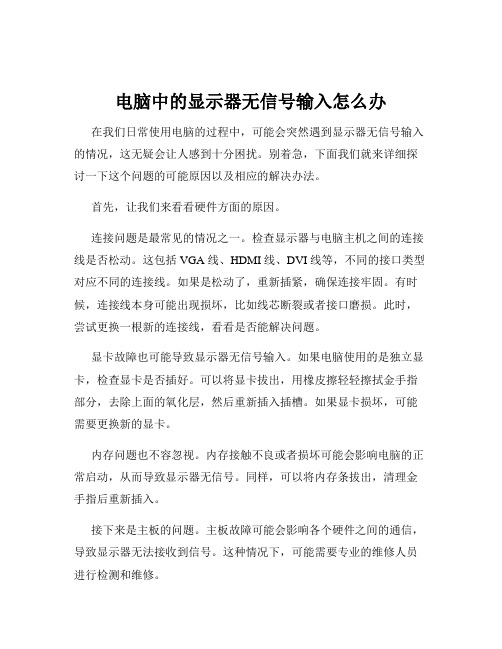
电脑中的显示器无信号输入怎么办在我们日常使用电脑的过程中,可能会突然遇到显示器无信号输入的情况,这无疑会让人感到十分困扰。
别着急,下面我们就来详细探讨一下这个问题的可能原因以及相应的解决办法。
首先,让我们来看看硬件方面的原因。
连接问题是最常见的情况之一。
检查显示器与电脑主机之间的连接线是否松动。
这包括 VGA 线、HDMI 线、DVI 线等,不同的接口类型对应不同的连接线。
如果是松动了,重新插紧,确保连接牢固。
有时候,连接线本身可能出现损坏,比如线芯断裂或者接口磨损。
此时,尝试更换一根新的连接线,看看是否能解决问题。
显卡故障也可能导致显示器无信号输入。
如果电脑使用的是独立显卡,检查显卡是否插好。
可以将显卡拔出,用橡皮擦轻轻擦拭金手指部分,去除上面的氧化层,然后重新插入插槽。
如果显卡损坏,可能需要更换新的显卡。
内存问题也不容忽视。
内存接触不良或者损坏可能会影响电脑的正常启动,从而导致显示器无信号。
同样,可以将内存条拔出,清理金手指后重新插入。
接下来是主板的问题。
主板故障可能会影响各个硬件之间的通信,导致显示器无法接收到信号。
这种情况下,可能需要专业的维修人员进行检测和维修。
电源问题也有可能。
电源功率不足或者电源故障,可能无法为电脑各个部件提供稳定的电力支持,从而引发显示器无信号的问题。
检查电源是否正常工作,是否能提供足够的功率。
再来说说软件方面的原因。
驱动程序问题是比较常见的。
显卡驱动程序损坏、过时或者不兼容,都可能导致显示异常。
可以进入安全模式,卸载显卡驱动程序,然后重新安装最新的适配驱动。
操作系统故障也可能导致显示器无信号。
系统文件损坏、病毒感染等都可能影响电脑的正常运行。
这种情况下,可以尝试使用系统还原功能或者重装操作系统。
BIOS 设置错误也可能是原因之一。
比如,错误地设置了显卡的相关参数。
可以尝试恢复 BIOS 的默认设置。
另外,还有一些其他可能的因素。
显示器本身可能存在故障。
可以将显示器连接到其他电脑上进行测试,如果在其他电脑上也无法正常显示,那很可能是显示器出了问题,需要维修或更换。
- 1、下载文档前请自行甄别文档内容的完整性,平台不提供额外的编辑、内容补充、找答案等附加服务。
- 2、"仅部分预览"的文档,不可在线预览部分如存在完整性等问题,可反馈申请退款(可完整预览的文档不适用该条件!)。
- 3、如文档侵犯您的权益,请联系客服反馈,我们会尽快为您处理(人工客服工作时间:9:00-18:30)。
1.当显示器黑屏没有图像显示时(不过目前市面上的显示器在主机没有信号送来时,屏幕上会显示器"没有信号线连接"),首先检查主机电源是否插接良好,电源的风扇是否转动?主机面板上电源指示灯、硬盘指示灯是闪否亮?因为若主机电源不工作或主板没有供电时,显示器在没有接收到信号时,当然就不会有图像显示的。
2.再检查显示器的电源是否插接良好?如果您的显示器的电源开关是轻触开关时,当你给显示器加电时,应该会听到轻微的"辟啪"声,这时可判断显示器的开关电源电路良好。
再显示器的电源开关是否已经开启?显示器的电源指示灯是否亮?当用手靠近显示器屏幕并慢慢移动是否有"咝咝"的声音,同时手上的汗毛有被吸起的感觉,这在检查显示器高压电路是否正常工作了。
3.如果确定显示器已经加电了,且有高压产生时,继续检查显示器的数据线接头与显卡的信号输出接口是否接触良好?是否有松动?再拔下插头检查一下,D 型接口中是否有弯曲或断针或者有大量污垢。
这是许多用户经常遇到的问题,在连接D型插口时,用力不均匀,或忘记拧紧接口的固定螺丝,使接口松动造成接触不良,或因安装时方法不当或用力过大,使D型接口内有断针或弯针,以致造成接触不良。
注意:显示器的的数据线插头的15针可能有缺针,如4,9,11针,这时正常的,千万不要人为的用其他金属丝来补充这些缺针位,以免造成其他故障。
再多说一点吧:1,2,3针为红,绿,蓝三枪信号输入,如果哪根针接触不好时,屏幕就会有缺少相应的颜色。
如果第12,15针有问题时,主机就不能发现相应的显示器,但这不影响使用。
如果第13,14针有问题,显示器
就会出现黑屏,显示器的指示灯在开机一会儿后由绿色变为橙色。
也就出现了上述的黑屏之一。
4.打开机箱检查显示器卡安装是否正确?与主板插槽是否接触良好?显卡或插槽是否因使用时间太长而积尘太多,以至造成接触不良?显卡上的芯片是否有烧焦、开裂的痕迹。
当因显卡原因导致黑屏时,计算机开机自检时即有一短四长的"嘀嘀"声提示。
安装显示卡时,要用手握住显示卡上半部分,均匀用力插入卡槽中,使显卡的固定螺丝口与主机箱的螺丝口吻合。
未插正时不要强行固定,造成显卡扭曲。
如果确认安装正确时,可以取下显卡用酒精棉球擦拭一下插脚的金手指或者换一个插槽(只能对于PCI显卡)安装。
如果还不行,只能换一块好的显卡一试下。
如果还不行,在确定显卡完好时,还要考虑显卡与主板的兼容性。
最好查一下相关的资料或问一下网友。
5.检查其他的板卡(包括声卡、解压卡、视频捕捉卡)与主板的插槽接触是否良好?注意检查硬盘的数据线与硬盘的电源线接法是否正确?更换其他板卡的插槽,清洗插脚。
这一点许多人往往容易忽视。
一般认为,计算机黑屏是显示器和显卡问题,与其他设备无关。
实际上,因为声卡等设备的安装不正确,导致系统初使化难以完成,特别是硬盘的数据线与硬盘电源线插错,容易造成无显示的故障。
6.检查内存条与主板的接触是否良好?把内存条重新插拔一次或者换个插槽试试,或者更换新的内存条。
如果内存条出现问题,计算机在启动时,会有连续急促的"嘀嘀"声。
提示音会因为主板不同而不同。
7.检查CPU与主板上的CPU座接触是否良好?因搬动或其他因素,使CPU 与SLOT1插口或SOCKE370插座接触不良。
最好用手按一按CPU或取下CPU 再重新安装一次。
8.检查CPU外频,倍频,内存的频率等的跳线或CMOS中的设置是否正确。
对照主板说明书,逐一检查相关跳线,顺序为"CPU外频跳线-CPU倍频跳线-内存频率跳线"。
9.检查CPU的电压是否设置恰当。
设置CPU电压跳线时要小心,一定要与CPU 的工作电压相符。
八和九这两步对于一些组装机或喜欢超频的用户在出现黑屏时要仔细检查。
10.检查CMOS参数设置是否正确。
如果您的电脑装有两个显卡,你在CMOS 里设置的是第一个初始化PCI显卡,而你的唯一的显示器接在AGP显卡上,当然显示器是不会亮的。
11.检查主机和显示器所要求的工作环境是否符合?工作电压是否正常,环境温度是不是过高等。
除了按上述步骤进行检查外,还可以根据计算机的工作状况来快速定位,如在开启主机电源后,可听见"嘀"的一声表示计算机自检完成,如果此时硬盘指示灯不停地闪烁,则应在第二步至第四步检查。
12.如果显示器在计算机启动过程中有内容显示,只是在加载WIN98的画面后出现黑屏时,这就只是WIN98系统软件方面的问题了,上述的检查方法是基于显示器本身无电气故障,即开启主机电源后显示器的电源指示灯由绿变黄但显
示器黑屏没有图像显示。
如果使用上述步骤显示器仍然无显示,应请专业人员维修。
